Cum de a crea un tabel în Excel
Inerent Excel - acesta este un tabel format din celule. Putem emite doar fragmentul necesar. Activați celulele dorite (selectați-le pe butonul stâng al mouse-ului în timp ce țineți prima celulă) și se aplică formatare.
vom folosi pentru decorarea tabelelor:
1. Schimbarea lățimea și înălțimea celulelor.
Pentru a modifica lățimea și înălțimea celulelor mai ușor de utilizat câmpurile gri pe marginile celulelor:
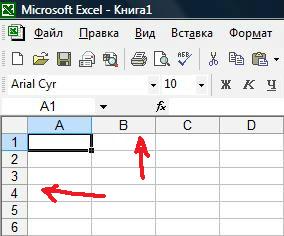
Plasați cursorul la granița dintre celulele din câmpul gri și țineți mouse-ul stânga kpopku trage în lateral, apoi eliberați.
Pentru a seta rezoluția pentru coloane sau rânduri multiple, activați rânduri / coloane, selectarea acestora prin zona gri, și să facă operația descrisă mai sus cu privire la oricare dintre celulele de câmp gri selectate.
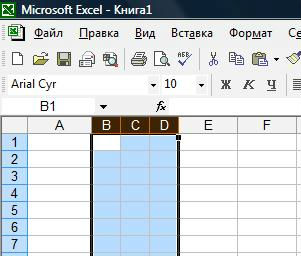
2. Caseta de dialog "Format Cells." care este cauzat în două moduri: meniul clic dreapta (care este mai convenabil, ca întotdeauna la îndemână) sau din meniul principal, prin intermediul tab-ul „Format“.
Atunci când apelați „Format Cells“ cade fereastra cu file „Number“, „aliniere“, „Font“, „Border“, „vedere“, „protecție“.
Avem nevoie de semne de carte „Alinierea“ și „de frontieră“.
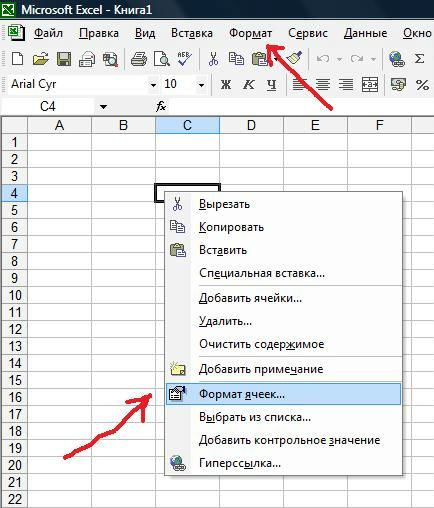
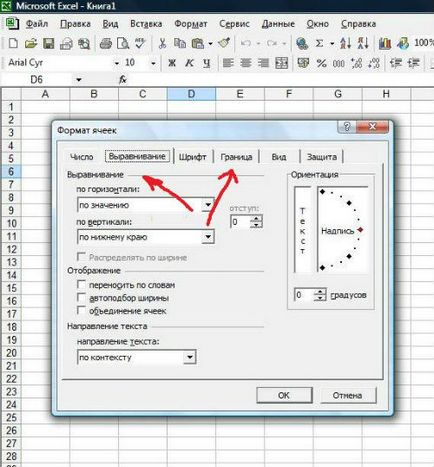
Tab „Alinierea“ este echipat cu instrumentele de bază pentru a schimba textul din interiorul celulei:
- justificare de text, nu numai pe orizontala (care se poate face prin meniul principal din partea de sus a paginii), dar pe verticală în interiorul celulei
- cuvânt folie
- orientarea textului și unghiul vertical
Comparați rezultatele de formatare:

Tab „Border“ vă permite să alegeți tipul și culoarea liniei. Alternativ, puteți seta frontierele interne și externe ale zonei selectate.
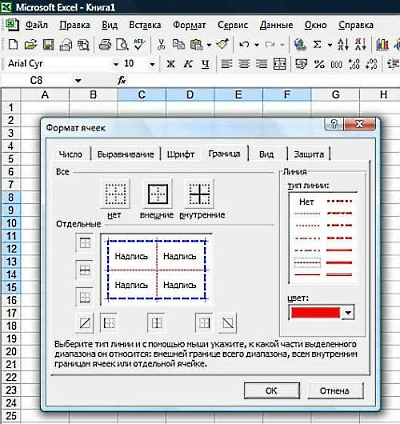
Comparați rezultatele de formatare:

Masa noastră este gata!
Aflați de asemenea, cum să transforme masa. și anume capac orizontal schimbat la verticală și vice-versa.